
 |

|
|||||||
| منتدى الريسيفرات العام ( General Receivers Forum ) |
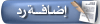 |
|
|
أدوات الموضوع |
|
#1
|
|||
|
|||
----------------------------
مشاهدة جميع مواضيع ثائر للإلكترونيات |
|
#2
|
|||
|
|||
|
----------------------------
مشاهدة جميع مواضيع bolbol828 |
|
#3
|
||||
|
||||
|
----------------------------
مشاهدة جميع مواضيع mina_2000 |
|
#4
|
||||
|
||||
|
----------------------------
مشاهدة جميع مواضيع القبطان |
|
#5
|
|||
|
|||
|
----------------------------
مشاهدة جميع مواضيع مركز يحيى |
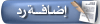 |
|
 المواضيع المتشابهه
المواضيع المتشابهه
|
||||
| الموضوع | كاتب الموضوع | المنتدى | مشاركات | آخر مشاركة |
| شرح مفصل عن طريقة تشغيل ترجمه الأفلام عن طريق الــusb | n.aaa34 | قسم الشروحات للسوفت الاصلى | 14 | 2014/07/23 12:32 PM |
| شرح مفصل عن طريقة تشغيل ترجمه الأفلام عن طريق الــusb | سنجل سات | فوريفر FOREVER | 4 | 2012/10/29 02:12 AM |
| شرح مفصل عن طريقة تشغيل ترجمه الأفلام عن طريق الــusb | سنجل سات | اجهزة بريفيكس و اى جى و دريم 2100 (HD) | 2 | 2012/05/27 12:36 AM |
| طريقة تحديث وتوليف الآسطورة الأيكوم عن طريق اللودر من الكومبيوتر | ثائر للإلكترونيات | منتدى الريسيفرات العام | 1 | 2012/05/11 11:05 AM |
| شرح مفصل عن طريقة تشغيل ترجمه الأفلام عن طريق الــusb | ثائر للإلكترونيات | منتدى الريسيفرات العام | 6 | 2012/04/06 01:00 AM |